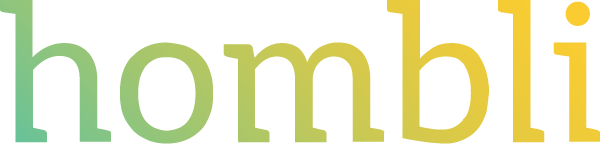Hombli App
Christmas Lights
Power Strip
Compact Cam 2K
Pan&Tilt Cam 2K
Bulb Cam 2K
Solar Cam 2K
Doorbell
Indoor Cam
Outdoor Cam
Bulbs & Spots
LED strip
Sockets
Radiator Thermostat
String Light
Wall Light
Pathway Light
Spot Lights
Motion Sensor
Contact Sensor
Bluetooth Bridge
Smoke Detector
IR Remote controller
Air purifier
Robot Vacuum
IR Panel Heaters
Switch
Switch Module
Water Controller